RipIt4Me 自習室
私はこうしてリッピング②回目2層を1層化
◎[RipIt4Me]を起動する
A newer version is available! Do you want to go to the update page?「アップデートしますか?」
If you answer yes RipIt4Me will close so you can install the new version.「(はい)で、RipIt4Mを閉じます」
◆「いいえ」をクリックする
It looks like you have CeEkey running.
This is a keyboard HotKey Program which can conflict with RipIt4Me when the psl file is imported in DVD Decripter.
Would you like to terminate CeEKey.exe?「CeEKey.exeを終了しますか?」
東芝特有ソフト?C:Program FilesTOSHIBAE-KEYCeEKey.exe
このキーは、[Fn+F1]「Fn+F4]キーの動作に関するキーで停止してもよい(^_-)
◆「はい」をクリックする
◆「1-Click Mode」をクリックする
[ABORT]:中止
Step 1 - Pick Drive. Target Folder and Rip mode
◆「Next>>」をクリックする
◎[DVD Decrypter]でリッピング 出力先:C:~~~
◎ [Processing] ・・・[Fix VTS]で分析していると思う
Logs have been moved to C:Documents and Settings~~Application DataRipIt4Me~~~
You can use "View saved logs" in the "Logs/Settings" menu to find them.「ログを保存しました」
◆「ok」クリック
◎[DVD Shrink]が起動される
必要がないなら→字幕 □ 2.英語 のチェックを外す
[編集]→[各種設定]→[各種設定]
圧縮出力するファイルのサイズ「DVD-5(4.7GB)」
「□自動的にVideo_TSフォルダを開く」
◆「バックアップ」をクリック
[出力先デバイスの選択]「ISOイメージファイルを作成しDVD Decrypterで書き込む」を選択
[DVD リージョン]「□リージョンフリー」がチェックされている
[品質設定]「□高品質適応性エラー保証機能を使用してビデオの圧縮を実行する」がチェックされている
「シャープ(デフォルト)」が選択されている
※画質を少しでも高めたいなら・・・。
[品質設定]タブを選択し、任意の項目にチェックを入れます。何れも時間はかかりますが画質は向上します。
○品質を向上させるため、バックアップ前に詳細な分析を実行する
2PASSエンコードを行います。
○高品質適応性エラー保障機能を使用してビデオ圧縮を実行する
「MAXスムースネス」が最もソフト、「MAXシャープネス」が最もクッキリ。
◆「ok」クリック・・・[エンコード]が始まる
◎[DVD Decrypter]で書き込む
私はこうしてリッピング①回目
1層をそのまま書込
① update 「いいえ」
② Wizard Mode 「クリック」
③ overwrite 「はい」
④ Step 2 ) 「Create PSL>>」
⑤ Step 3 ) 「Rip DVD>>」(2h09m)→15min
⑥ PC付属のDVDソフトで書き込み(2h09m)→17min
RipIt4Me 1.4.13.0
http://cowscorpion.com/MultimediaTools/RipIt4Me.html
RipIt4Me はプロテクトされたDVDをハードディスクコピーするツールです。
リッピングエンジンに[DVD Decrypter]、悪いセルをファイルから取り除き修正する[FixVTS」、圧縮にDVDShrinkを、[RipIt4Me]と共に使用することで簡単に、便利にDVDをリッピングできる。
RipIt4Meの使用には、「DVD Decrypter」、「FixVTS」、「DVD Shrink」のインストールが必要です。
機能:ウィザードモードまたはワンクリックモードでDVDをコピー。
RccOS, RipGuard DVD で保護されたDVDをコピー。
ダウンロード:
DVD Decrypter 最強のリッピングツール
http://www.geocities.jp/dvdcopy1015/soft/decrypter.html
DVD Shrink DVDをバックアップするためのツール
http://www.dvdshrink.org/what_jp.html
FixVTS DVDファイル(VOB,IFO)を修正するツール
http://www.xucker.jpn.org/pc/fixvts_use.html
ワンクリックでどんなDVDでもリッピングできるRipIt4Me
にゅーあきばどっとこむ
http://www.new-akiba.com/archives/2006/07/dvdripit4me_1.html
最近何故かDVD Decrypterで読み込めないDVDが多いが、
○DVD Decrypterで読込
→ FixVTSで修正
→ DVD Shrinkで読込
という手順を踏めば大丈夫。
……とはいえ、三つのツールを組み合わせるとなると、
作業開始時にマシンを放置しコーヒーでも飲みに行く
→ 少し経ったらPCの前に戻って次のステップ
→ また放置
→ ……
という繰り返しが面倒だ。
新進の海外製ツールRipIt4Meを使えば、面倒なリッピング作業をワンクリックモードで完全自動運転してくれるからラクチンだぞ。
何か「you can clean the mess created by the ARccOS or RipGuard protection」だそうなんだけど、良い子のネトランにはよく意味が分からない。
RipIt4Meは自分自身でリッピングや修正を行うのではなく、あくまで自動運転を行うツール。
導入前に、DVD Decrypter・FixVTS・DVD Shrinkの3ツールをインストールしておく。
DVD Decrypter・DVD Shrinkはインストーラー付きだが、
FixVTSは解凍後、自分で「C:Program FilesFixVTS」などのフォルダにコピー。
RipIt4Meを作者のダウンロードページからダウンロードして解凍し起動。
まず「Logs/Settings」「Preferences」で設定を行う。
必須項目は最下部「Path to FixVTS」。
先ほど導入したFixVTSのパスを設定。
その他オススメ設定は左SS。
また、HDDが複数ある場合は、「Base path for target」に、空き容量の大きいドライブを指定することをオススメする。
設定が終わったら、読み込みたいDVDをドライブに入れて「1-Click Mode」をクリック。
設定ウインドウが開くので「Next」。
放置しておけば自動でDVD Decrypterによるリッピングが行われ……。
読み込まれたデータが自動でFixVTSに引き渡され、自動でFixVTSによる修正が行われ……。
修正されたデータが自動でDVD Shrinkに引き渡され、自動でDVD Shrinkによる分析が行われ……。
左SSの状態になる。
あとはこれまで通り、DVD Shrinkで一層化や書き込みを行おう。
FixVTS
http://www.xucker.jpn.org/keyword/fixvts.html
ripit4me.org
http://www.ripit4me.org/
日本語化工房-KUP
http://www.nihongoka.com/
Cow&Scorpion /RipIt4Me 1.5.1.0
http://cowscorpion.com/MultimediaTools/RipIt4Me.html
RipIt4Meって何?
RipIt4Meって何?
http://www.geocities.jp/yytopsite/copy.html
ARccOS及びRipGuard DVD等の強力な新しいコピーガードにも即対応
一つのソフトに機能を集約すると問題になるため、
DVD Decrypter(リッピング)
FixVTS(エラー修正)
DVD Shrink(エンコード)
DVD Decrypter(ライティング)
に役割分担させ 自身は単なるコーディネイト役と見せかけて、
実際は不足する部分をしっかりとフォローしている。
RipIt4Meはどのように使うのか
書き込み可能なDVDドライブを用意、
RipIt4Me
DVD Decrypter
FixVTS
DVD Shrink
の各ソフトをインストールして、
DVDドライブにコピーしたいDVD等を挿入、
「RipIt4Me」を起動させれば後は自動運転。
少ししてブランクDVDを挿入するだけでコピーDVDを作成してくれます。
(4つのソフトをインストールしなければならず、少し面倒のようにもみえますが思ったよりは簡単で 後は本当にお任せですよ)
各ソフトの設定及びコピーの流れ
①コピーしたいDVDを書き込み読み込み可能なDVDドライブに挿入
RipIt4Me
http://www.ripit4me.org/download.html
設定個所は少なく
必要なソフトの最適なバージョンをDOWNLOADSの項目からダウンロードすることも可能になっています
初期設定では組み込みソフトの保存フォルダーを聞いてきますから保存先を指示します
起動
↓
②DVD Decrypter
http://www.riphelp.com/downloads/dvddec.html
リッピングソフト ISO形式のライティングソフト
最低限の設定
日本語化
http://www.geocities.jp/dvd_freedom/soft/index.html
ツール項目で→各種設定で □FILEモードでエラーを無視にチェック
モード項目で→ISOを指定
ここでDVDの内容はPCの任意のフォルダーに保存されますからリッピングの終了後にレンタルDVDをドライブから取り出して代わりに書き込み可能なDVD±Rメディアを挿入
リッピング
↓
③FixVTS
http://download.videohelp.com/FixVTS/Downloads.htm
エラーファイルの編集修正ソフト
日本語化
http://www.geocities.jp/dvd_freedom/soft/index.html
ファイルのチェック↓
↓
④DVD Shrink
http://www.riphelp.com/downloads/dvdshrink.html
エンコード 及びリッピングソフト
最低限の設定
日本語化
http://www.geocities.jp/studio_chappu/close_to_the_world.html
バックアップの項目で→ISOイメージファイルを作成し DVD Decrypterで書き込むを選択
軽いプロテクトの場合は単独及びDVD Decrypterと組む事によってコピーが可能です
エンコード
↓
⑤DVD Decrypter
ISO形式でのライティングソフトも兼ねています
圧縮されたサイズで書き込みが始まります
ライティング
↓
完成・・この間約60分位 時間は物によって変動します
DVDShrinkの使い方(リッピングとエンコード)
http://howto.yakan.net/dvd/rip.html
FixVTSの使い方
http://www.xucker.jpn.org/pc/fixvts_use.html
DVD Decrypterの入手・日本語化・使い方
http://www.geocities.jp/dvdcopy1015/soft/decrypter.html
DVDコピー・バックアップ小技全集
http://haring.bizz.st/dvd-kowaza/
私はこうしてリッピング②回目2層を1層化
◎[RipIt4Me]を起動する
A newer version is available! Do you want to go to the update page?「アップデートしますか?」
If you answer yes RipIt4Me will close so you can install the new version.「(はい)で、RipIt4Mを閉じます」
◆「いいえ」をクリックする
It looks like you have CeEkey running.
This is a keyboard HotKey Program which can conflict with RipIt4Me when the psl file is imported in DVD Decripter.
Would you like to terminate CeEKey.exe?「CeEKey.exeを終了しますか?」
東芝特有ソフト?C:Program FilesTOSHIBAE-KEYCeEKey.exe
このキーは、[Fn+F1]「Fn+F4]キーの動作に関するキーで停止してもよい(^_-)
◆「はい」をクリックする
◆「1-Click Mode」をクリックする
[ABORT]:中止
Step 1 - Pick Drive. Target Folder and Rip mode
◆「Next>>」をクリックする
◎[DVD Decrypter]でリッピング 出力先:C:~~~
◎ [Processing] ・・・[Fix VTS]で分析していると思う
Logs have been moved to C:Documents and Settings~~Application DataRipIt4Me~~~
You can use "View saved logs" in the "Logs/Settings" menu to find them.「ログを保存しました」
◆「ok」クリック
◎[DVD Shrink]が起動される
必要がないなら→字幕 □ 2.英語 のチェックを外す
[編集]→[各種設定]→[各種設定]
圧縮出力するファイルのサイズ「DVD-5(4.7GB)」
「□自動的にVideo_TSフォルダを開く」
◆「バックアップ」をクリック
[出力先デバイスの選択]「ISOイメージファイルを作成しDVD Decrypterで書き込む」を選択
[DVD リージョン]「□リージョンフリー」がチェックされている
[品質設定]「□高品質適応性エラー保証機能を使用してビデオの圧縮を実行する」がチェックされている
「シャープ(デフォルト)」が選択されている
※画質を少しでも高めたいなら・・・。
[品質設定]タブを選択し、任意の項目にチェックを入れます。何れも時間はかかりますが画質は向上します。
○品質を向上させるため、バックアップ前に詳細な分析を実行する
2PASSエンコードを行います。
○高品質適応性エラー保障機能を使用してビデオ圧縮を実行する
「MAXスムースネス」が最もソフト、「MAXシャープネス」が最もクッキリ。
◆「ok」クリック・・・[エンコード]が始まる
◎[DVD Decrypter]で書き込む
私はこうしてリッピング①回目
1層をそのまま書込
① update 「いいえ」
② Wizard Mode 「クリック」
③ overwrite 「はい」
④ Step 2 ) 「Create PSL>>」
⑤ Step 3 ) 「Rip DVD>>」(2h09m)→15min
⑥ PC付属のDVDソフトで書き込み(2h09m)→17min
RipIt4Me 1.4.13.0
http://cowscorpion.com/MultimediaTools/RipIt4Me.html
RipIt4Me はプロテクトされたDVDをハードディスクコピーするツールです。
リッピングエンジンに[DVD Decrypter]、悪いセルをファイルから取り除き修正する[FixVTS」、圧縮にDVDShrinkを、[RipIt4Me]と共に使用することで簡単に、便利にDVDをリッピングできる。
RipIt4Meの使用には、「DVD Decrypter」、「FixVTS」、「DVD Shrink」のインストールが必要です。
機能:ウィザードモードまたはワンクリックモードでDVDをコピー。
RccOS, RipGuard DVD で保護されたDVDをコピー。
ダウンロード:
DVD Decrypter 最強のリッピングツール
http://www.geocities.jp/dvdcopy1015/soft/decrypter.html
DVD Shrink DVDをバックアップするためのツール
http://www.dvdshrink.org/what_jp.html
FixVTS DVDファイル(VOB,IFO)を修正するツール
http://www.xucker.jpn.org/pc/fixvts_use.html
ワンクリックでどんなDVDでもリッピングできるRipIt4Me
にゅーあきばどっとこむ
http://www.new-akiba.com/archives/2006/07/dvdripit4me_1.html
最近何故かDVD Decrypterで読み込めないDVDが多いが、
○DVD Decrypterで読込
→ FixVTSで修正
→ DVD Shrinkで読込
という手順を踏めば大丈夫。
……とはいえ、三つのツールを組み合わせるとなると、
作業開始時にマシンを放置しコーヒーでも飲みに行く
→ 少し経ったらPCの前に戻って次のステップ
→ また放置
→ ……
という繰り返しが面倒だ。
新進の海外製ツールRipIt4Meを使えば、面倒なリッピング作業をワンクリックモードで完全自動運転してくれるからラクチンだぞ。
何か「you can clean the mess created by the ARccOS or RipGuard protection」だそうなんだけど、良い子のネトランにはよく意味が分からない。
RipIt4Meは自分自身でリッピングや修正を行うのではなく、あくまで自動運転を行うツール。
導入前に、DVD Decrypter・FixVTS・DVD Shrinkの3ツールをインストールしておく。
DVD Decrypter・DVD Shrinkはインストーラー付きだが、
FixVTSは解凍後、自分で「C:Program FilesFixVTS」などのフォルダにコピー。
RipIt4Meを作者のダウンロードページからダウンロードして解凍し起動。
まず「Logs/Settings」「Preferences」で設定を行う。
必須項目は最下部「Path to FixVTS」。
先ほど導入したFixVTSのパスを設定。
その他オススメ設定は左SS。
また、HDDが複数ある場合は、「Base path for target」に、空き容量の大きいドライブを指定することをオススメする。
設定が終わったら、読み込みたいDVDをドライブに入れて「1-Click Mode」をクリック。
設定ウインドウが開くので「Next」。
放置しておけば自動でDVD Decrypterによるリッピングが行われ……。
読み込まれたデータが自動でFixVTSに引き渡され、自動でFixVTSによる修正が行われ……。
修正されたデータが自動でDVD Shrinkに引き渡され、自動でDVD Shrinkによる分析が行われ……。
左SSの状態になる。
あとはこれまで通り、DVD Shrinkで一層化や書き込みを行おう。
FixVTS
http://www.xucker.jpn.org/keyword/fixvts.html
ripit4me.org
http://www.ripit4me.org/
日本語化工房-KUP
http://www.nihongoka.com/
Cow&Scorpion /RipIt4Me 1.5.1.0
http://cowscorpion.com/MultimediaTools/RipIt4Me.html
RipIt4Meって何?
RipIt4Meって何?
http://www.geocities.jp/yytopsite/copy.html
ARccOS及びRipGuard DVD等の強力な新しいコピーガードにも即対応
一つのソフトに機能を集約すると問題になるため、
DVD Decrypter(リッピング)
FixVTS(エラー修正)
DVD Shrink(エンコード)
DVD Decrypter(ライティング)
に役割分担させ 自身は単なるコーディネイト役と見せかけて、
実際は不足する部分をしっかりとフォローしている。
RipIt4Meはどのように使うのか
書き込み可能なDVDドライブを用意、
RipIt4Me
DVD Decrypter
FixVTS
DVD Shrink
の各ソフトをインストールして、
DVDドライブにコピーしたいDVD等を挿入、
「RipIt4Me」を起動させれば後は自動運転。
少ししてブランクDVDを挿入するだけでコピーDVDを作成してくれます。
(4つのソフトをインストールしなければならず、少し面倒のようにもみえますが思ったよりは簡単で 後は本当にお任せですよ)
各ソフトの設定及びコピーの流れ
①コピーしたいDVDを書き込み読み込み可能なDVDドライブに挿入
RipIt4Me
http://www.ripit4me.org/download.html
設定個所は少なく
必要なソフトの最適なバージョンをDOWNLOADSの項目からダウンロードすることも可能になっています
初期設定では組み込みソフトの保存フォルダーを聞いてきますから保存先を指示します
起動
↓
②DVD Decrypter
http://www.riphelp.com/downloads/dvddec.html
リッピングソフト ISO形式のライティングソフト
最低限の設定
日本語化
http://www.geocities.jp/dvd_freedom/soft/index.html
ツール項目で→各種設定で □FILEモードでエラーを無視にチェック
モード項目で→ISOを指定
ここでDVDの内容はPCの任意のフォルダーに保存されますからリッピングの終了後にレンタルDVDをドライブから取り出して代わりに書き込み可能なDVD±Rメディアを挿入
リッピング
↓
③FixVTS
http://download.videohelp.com/FixVTS/Downloads.htm
エラーファイルの編集修正ソフト
日本語化
http://www.geocities.jp/dvd_freedom/soft/index.html
ファイルのチェック↓
↓
④DVD Shrink
http://www.riphelp.com/downloads/dvdshrink.html
エンコード 及びリッピングソフト
最低限の設定
日本語化
http://www.geocities.jp/studio_chappu/close_to_the_world.html
バックアップの項目で→ISOイメージファイルを作成し DVD Decrypterで書き込むを選択
軽いプロテクトの場合は単独及びDVD Decrypterと組む事によってコピーが可能です
エンコード
↓
⑤DVD Decrypter
ISO形式でのライティングソフトも兼ねています
圧縮されたサイズで書き込みが始まります
ライティング
↓
完成・・この間約60分位 時間は物によって変動します
DVDShrinkの使い方(リッピングとエンコード)
http://howto.yakan.net/dvd/rip.html
FixVTSの使い方
http://www.xucker.jpn.org/pc/fixvts_use.html
DVD Decrypterの入手・日本語化・使い方
http://www.geocities.jp/dvdcopy1015/soft/decrypter.html
DVDコピー・バックアップ小技全集
http://haring.bizz.st/dvd-kowaza/










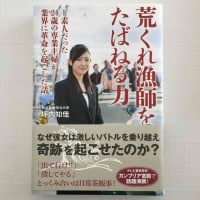




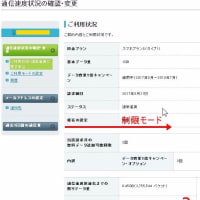
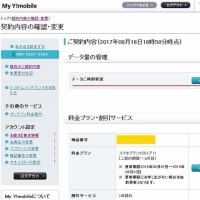

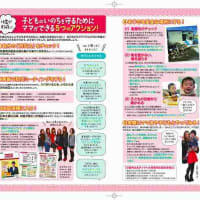

「FixVTSは解凍後、自分で「C:Program FilesFixVTS」などのフォルダにコピー。」
とありますがProgramu FilesにFixVTSのフォルダを持ってくるにはどうしたらいいですか
教えてください。
「Download」から、「FixVTS1.603.zip」をダウンロードする時
保存場所を「C:\Programu Files」にすれば、解凍したあと移動する事はありません。
その後、ダウンロードした「FixVTS1.603.zip」を削除すれば良い。
②もし、別な場所なら、解凍した「FixVTS1.603」フォルダを右クリックし、「切り取り」クリック
「C:\Programu Files」フォルダを開き、何もない所で右クリック、「貼り付け」クリック
で、フォルダを移動出来ます。
http://winfaq.jp/
Http://dekiru.impress.co.jp/
だからC:\Programu Filesにフォルダが無いからかシュリンクの後にエラーになってしまいます(泣)
殆どのソフトは圧縮されています。
ダウンロードしたファイルは、圧縮されたファイルです。解凍しないと使えません。
Lhacaデラックス版(D&DでDLL不要、圧縮解凍)下記URLから圧縮解凍ソフトをダウンロード、ダブルクリックしてヘルプ参照
http://www.vector.co.jp/soft/win95/util/se166893.html
「圧縮」「解凍」で検索してみて下さい
自分にあった圧縮解凍ソフトを使って下さい
1.6.9.0ってバージョンを日本語化まではできたんですが、
ウィザードモードで、ステップ1)→ 2)PSL作成 → 3)リッピング開始
とマニュアル通りにやったんですが・・・
DVD Decrpterが立ち上がる前に、
『・・・・RipIt4Me.pslが存在しません。指定したパスが正しいかどうか確認してください。』
というメッセージと
『PSLが正しくインポートされていない可能性があります。
DVD DecrpterのログでPSLファイルに関する情報を確認してください。
もしそうでないなら、リッピングを中止して再試行してください。』
というメッセージが出て、
ストップしてしまいます・・・
どなたか、解決策を教えてください。
お願いします。
教えていただけませんでしょうか?
http://www.new-akiba.com/archives/2006/07/dvdripit4me_1.html
を参考にして下さい
私の場合は、下記のようになっています
C:\Program Files\DVD Decrypter
C:\Program Files\DVD Shrink
C:\Program Files\FixVTS1.602
あとは、暫く使っていないので忘れましたm(_ _)m